Hur man optimerar din WordPress-databas med en klick
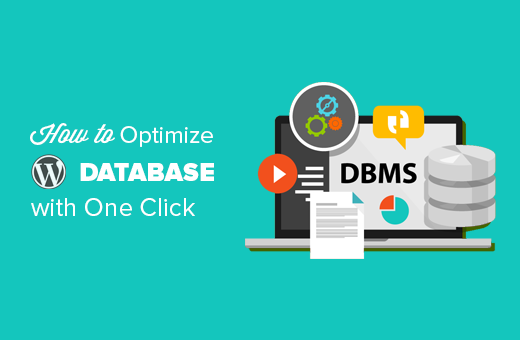
Har du någonsin optimerat din WordPress-databas? Optimera din databas rensar upp oönskade data vilket minskar databasstorleken och förbättrar prestanda. I den här artikeln visar vi hur du enkelt kan optimera din WordPress-databas med ett klick.
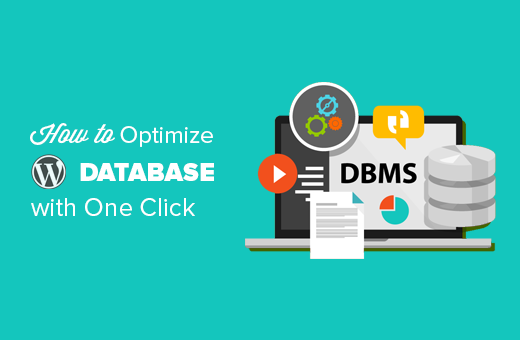
Varför bör du optimera din WordPress-databas?
Om du har använt WordPress ett tag, så finns det förmodligen en hel del meningslösa data i din databas, t.ex. postrevisioner, spamkommentarer, papperskorgen, övergående alternativ, föräldralös metadata och så vidare.
Denna data ökar din WordPress-databasstorlek, vilket innebär att dina WordPress-säkerhetskopior tar mer diskutrymme och tid att återställa.
Rengöring av denna oönskade data minskar betydligt din WordPress-databasstorlek, vilket innebär snabbare säkerhetskopiering, enklare återställning och förbättrad databasprestanda.
Med det sagt, låt oss se hur du enkelt kan optimera din WordPress-databas och ta bort röran.
Video Tutorial
Prenumerera på WPBeginnerOm du inte gillar videon eller behöver mer instruktioner, fortsätt läsa.
Hur man optimerar din WordPress-databas
Eftersom du kommer att arbeta med din WordPress-databas måste du se till att du skapar en fullständig WordPress-säkerhetskopiering innan du går framåt.
Därefter måste du installera och aktivera pluginprogrammet WP-Optimize. För mer information, se vår steg för steg guide om hur du installerar ett WordPress-plugin.
Denna plugin är byggd av samma lag bakom den populära WordPress-backup plugin, UpdraftPlus.
Vid aktivering kommer pluginet att lägga till ett nytt menyalternativ i din WordPress-administratörsfält som är märkt WP-Optimize. Genom att klicka på det tar du dig till plugins inställningssida.

Du kommer att se en lista över operationer som plugin kommer att utföra i din databas. Granska dem noggrant och avmarkera alla objekt som du inte vill köra för tillfället.
Objekt markerade med rött kräver mer intensiv databasverksamhet. Om processen avbryts under operationen kan den korrumpera data. Därför rekommenderar vi starkt att du skapar en säkerhetskopia av din webbplats innan du väljer objekten i rött.
När du har valt objekten klickar du på knappen "Kör på alla valda objekt" längst upp.
Insticksprogrammet börjar nu optimera din WordPress-databas och visa framstegen.
Det är allt, du har framgångsrikt optimerat din WordPress-databas.
Notera: Om din MySQL-databas tabeller använder InnoDB-motorn, kommer WP-Optimize inte att utföra databasoptimering. Du kan utföra den operationen manuellt med phpMyAdmin. Se vår nybörjarguide om WordPress-databashantering med phpMyAdmin för detaljerade instruktioner.
Vi hoppas att den här artikeln hjälper dig att optimera WordPress-databasen. Du kanske också vill se vår ultimata guide för att öka WordPress-hastighet och prestanda.
Om du gillade den här artikeln kan du prenumerera på vår YouTube-kanal för WordPress-videoinstruktioner. Du kan också hitta oss på Twitter och Facebook.


